Kaip išspręsti „Jūsų operacija negali būti baigta“ „Google Play“
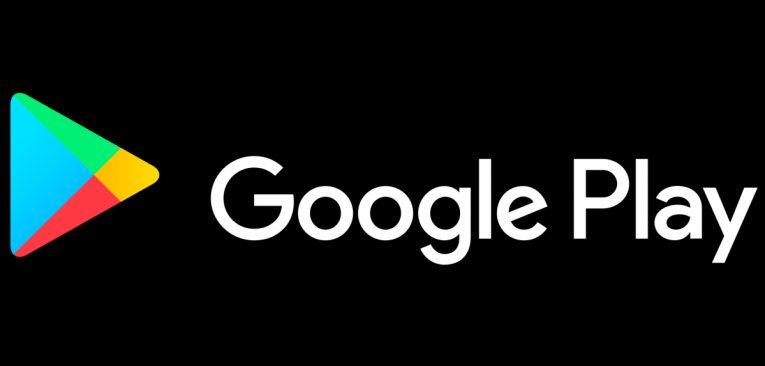
Įsigiję mėgstamiausias programas, el. Knygas ir muziką „Google Play“ parduotuvėje pasinaudoję „pirkimo vienu mygtuko paspaudimu“ funkcija tapo kuo paprastesni. Viskas, ką jums reikia padaryti, tai pasirinkti, ką norite nusipirkti, bakstelėti ant jo ir patvirtinti pirkinį. Tai viskas, ko reikia. Beje, kaip ir bet kuri savybė, ji turi savo dalį. Dažna problema, apie kurią pranešė kai kurie vartotojai, yra klaida „Operacija negali būti baigta“ „Google Play“ parduotuvėje. Šiame straipsnyje apžvelgsime galimus šios problemos sprendimus.
Table of Contents
Įsitikinkite, kad jūsų mokėjimo kortelė nėra tuščia
Pirmas dalykas, kurį turite padaryti, yra įsitikinti, kad iš tikrųjų turite pakankamai pinigų pirkimui. Kitas dalykas, į kurį reikia atkreipti dėmesį, yra tai, kad bandant ką nors pakartotinai įvesti neteisingus prisijungimo duomenis, „Google Play“ gali trumpam sustabdyti pirkimą. Galiausiai turite įsitikinti, ar jūsų mokėjimo kortelė suderinama su „Google Play“.
Išvalykite „Google Play“ parduotuvės ir paslaugų talpyklą
Kaip ir daugumoje kitų OS, „Android“ turi skirtas programas, skirtas įvairių tipų duomenims saugoti. „Google Play Store“ ir „Google Play“ paslaugos išsaugo visus jūsų mokėjimo metodus, kad galėtumėte daiktus įsigyti kuo greičiau ir lengviau. Laikinojoje atmintyje laikomi duomenys gali būti sugadinti, tačiau tai gali būti viena iš priežasčių, kodėl jūsų mokėjimas neatliekamas. Tokiu atveju geriausia būtų iš naujo nustatyti „Google Play“ parduotuvės ir paslaugų talpyklą.
Štai kaip išvalyti talpyklą:
- Atidarykite meniu „ Nustatymai“ .
- Pasirinkite Programos.
- Pasirinkite „ Google Play“ parduotuvės programą> Saugykla.
- Atidarykite „Google Play“ paslaugas, atidarykite saugyklą ir pasirinkite Išvalyti talpyklą.
- Iš naujo paleiskite telefoną / planšetinį kompiuterį ir vėl bandykite pirkti.
Vėl išimkite ir pridėkite mokėjimo korteles
Jei ankstesni sprendimai neveikė, galite pabandyti iš naujo nustatyti mokėjimo metodus „Google Play“.
Štai taip:
- Atidarykite „ Play Store“.
- Bakstelėkite mėsainio piktogramą viršutiniame kairiajame kampe ir atidarykite sąskaitą.
- Pasirinkite Mokėjimo būdai.
- Bakstelėkite Daugiau mokėjimo nustatymų.
- Pašalinkite dabartinį mokėjimo metodą ir iš naujo nustatykite savo telefoną / planšetinį kompiuterį.
- Grįžkite prie mokėjimo nustatymų ir bakstelėkite Pridėti kredito arba debeto kortelę.
- Dar kartą įveskite savo vartotojo kredencialus ir pabandykite ką nors nusipirkti „Google Play“ parduotuvėje.
Ištrinkite ir iš naujo įdiekite problematiškas trečiųjų šalių programas.
Šis paskutinis sprendimas yra tik tuo atveju, jei klaidos pranešimas pasirodo trečiosios šalies programoje. Kai kuriose programose siūlomos aukščiausios kokybės paslaugos ir funkcijos, už kurias mokama per „Google Pay“, todėl problema gali kilti dėl pačios programos, o ne „Google Play“.
Tokiu atveju turėtumėte pabandyti iš naujo įdiegti probleminę programą.
Štai ką jums reikia padaryti:
- Atidarykite „ App“ meniu.
- Palieskite ir vilkite varginančią programą į viršų ir ją pašalinkite.
- Eikite į „Google Play“ parduotuvę ir vėl įdiekite programą.
- Pabandykite dar kartą nusipirkti programoje.





